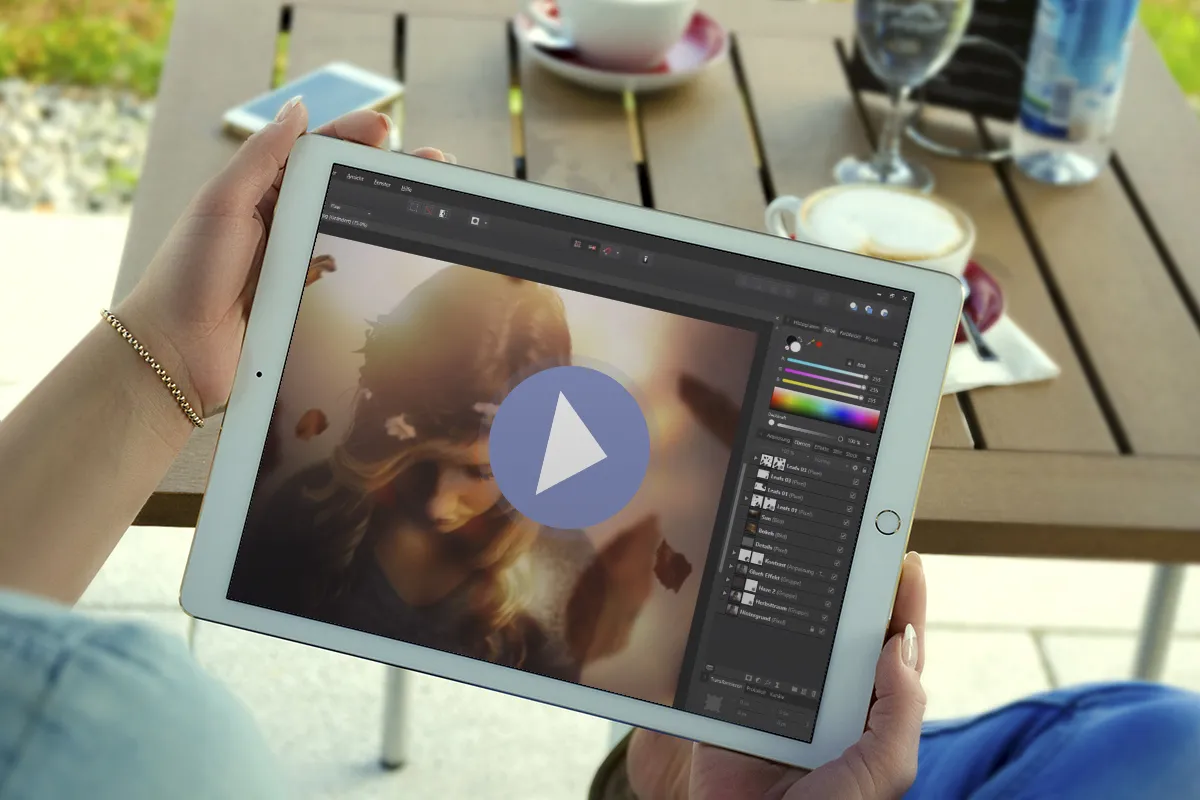Magie de toamnă - Macro-uri pentru Affinity Photo.
Printr-o combinație fluctuantă de maro, sepia, portocaliu și aur soare decadent - folosind cele 7 macro-uri Affinity Photo, ai grijă cum îți folosești paleta de culori a toamnei! Creează în doar câteva click-uri atmosfera visătoare și uneori feerică a anotimpului în fotografiile tale.
- Creează o atmosferă fermecătoare de toamnă folosind cele 7 macro-uri în Affinity Photo.
- Începeți prin a aplica oameni nou un aspect plin de toamnă pe fotografiile tale, doar cu un clic.
- Rafinează aspectul cu alte efecte precum ceață, sclipire și nuanțe albastre.
- Adaugă cu ajutorul imaginilor alăturate frunze de toamnă, efecte bokeh și lumina soarelui.
Imaginea toamnei - începe prin a descărca macro-urile și apoi pozele tale cu aspecte de culoare fin echilibrate. Pentru rezultate de imagine toamnă de vis!
- Compatibil cu:
- Conținut:
7
Active/șabloane
- Licență: privată și comercială Drepturi de utilizare
Exemple de aplicare
-
Deschide galeriaExemple: Creează cu doar câteva clicuri un look de toamnă plin de poveste.
-
Deschide galeriaExemplu: Combinați macro și efectele suplimentare pentru un aspect individual.
-
Deschide galeriaExemplu: În total, 7 macrouri îți ușurează crearea farmecului toamnei tale fotografice.
-
Deschide galeriaExemplu: Aplică macro-urile din nou și din nou și creează serii întregi de fotografii.
-
Deschide galeriaExemplu: Explorează paleta de culori a toamnei cu doar câteva clicuri.
Video de ajutor Pentru aplicare
Farmecul toamnei - Macro pentru Affinity Photo
Detalii despre conținut
Vremuri de aur: Adaugă toamna în fotografiile tale
Cu ajutorul celor 7 macro-uri din acest pachet, creezi look-uri toamnatice de vis în Affinity Photo. Acestea sunt create automat, astfel încât să le poți aplica rapid și ușor pe mai multe fotografii. De asemenea, poți să îți rafinezi aspectul final, slăbind efectele, ajustând local sau adăugând elemente suplimentare în imagine. Așa se creează look-ul tău personal de toamnă!
Șapte macro-uri pentru Affinity Photo și materiale de fotografie toamnatice
Cu un prim macro creezi baza pentru look-ul de toamnă. Dă clic pe el și deja zeci de comenzi și funcții trec prin Affinity Photo. Rezultatul: fotografia ta se regăsește în mijlocul culorilor aurii ale toamnei. Apoi ai posibilitatea să rulezi și alte macro-uri și chiar să le combini. Cu doi macro-uri pentru ceață adaugi un văl cenușiu sau mai degrabă albastru, ceea ce creează o imagine generală mai mistică. De asemenea, poți adăuga o nuanță albastră și să mărești contrastul și să îți accentuezi detaliile cu ajutorul macro-urilor. De asemenea, un macro te poartă în lumea basmelor, cu ajutorul căruia creezi un efect strălucitor de lumină și culoare.
Pentru rafinarea suplimentară a fotografiilor tale toamnatice ai trei imagini cu frunze de toamnă disponibile pe care le poți adăuga pur și simplu ca suprapuneri și să le poziționezi liber. Mai primești două suprapuneri, cu care poți adăuga efecte bokeh și luminozitate. Adaugă aceste imagini pe un nou strat și setează modul de amestecare pe Multiplicare negativă. Astfel, fundalul negru dispare și efectele strălucesc în fotografia ta.
Individualizează look-ul de toamnă - Sfaturi pentru aplicare
Fiecare dintre fotografiile tale este unică - așa că vrei să ajustezi și să rafinezi eventual look-ul de toamnă creat. Pentru aceasta, poți folosi opacitatea straturilor create de acțiune pentru a reduce global intensitatea efectelor individuale. De asemenea, poți interveni local: activează măștile straturilor, alege un pensulă neagră, moale și pictează în zonele imaginii tale unde look-ul generat ar trebui să fie mai puțin pronunțat.
Și încă câteva sfaturi pentru un început rapid: Pe Mac poți importa macro-urile cu ușurință făcând dublu clic pe fișierul macro. Pe Windows, deschizi biblioteca Affinity Photo și faci clic în meniul mic din dreapta sus pe Importare macro-uri. Pentru a porni un macro, îl apeși pur și simplu. Dacă acest lucru nu funcționează direct, fă clic dreapta, selectează Editare macro și pornești macro-ul prin simbolul de redare.
Alți utilizatori sunt interesați și
Adevărați animatori atmosferici

De la alb-negru la culori intense.
Pentru texte și forme grafice

Efecte bicolor și strălucitoare

Așa îți faci ochii mari!

Simplu orbitor de frumos!

Aspectul de pixeli se întâlnește cu stilul tricotat.

Ce expresie facială ai?